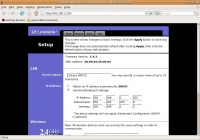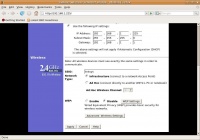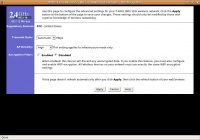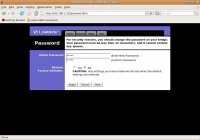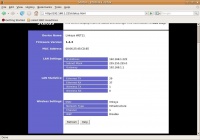Difference between revisions of "Konfigurasi Access Point Linksys WET11 Menggunakan Web"
Onnowpurbo (talk | contribs) (New page: Selanjutnya, kita mengkonfigurasi Access Point Linksys WET11 melalui Web. Untuk mengakses menu konfigurasi Web Linksys WET11, tidak perlu memasukan username, cukup memasukan pa...) |
Onnowpurbo (talk | contribs) |
||
| (2 intermediate revisions by the same user not shown) | |||
| Line 1: | Line 1: | ||
Selanjutnya, kita mengkonfigurasi [[Access Point]] Linksys WET11 melalui [[Web]]. Untuk mengakses menu konfigurasi [[Web]] Linksys WET11, tidak perlu memasukan username, cukup memasukan password saja. Password default yang digunakan adalah admin. | Selanjutnya, kita mengkonfigurasi [[Access Point]] Linksys WET11 melalui [[Web]]. Untuk mengakses menu konfigurasi [[Web]] Linksys WET11, tidak perlu memasukan username, cukup memasukan password saja. Password default yang digunakan adalah admin. | ||
| + | [[Image:Wet11web-1.jpg|center|200px|thumb]] | ||
Disain [[web]] konfigurasi linksys sangat membuat proses konfigurasi [[Access Point]] menjadi sangat sederhana sekali. | Disain [[web]] konfigurasi linksys sangat membuat proses konfigurasi [[Access Point]] menjadi sangat sederhana sekali. | ||
| Line 6: | Line 7: | ||
Pada dasarnya ada dua (2) hal yang di konfigurasi, yaitu, [[LAN]] dan [[Wireless]]. Pada bagian [[LAN]] kita mengkonfigurasi [[IP address]], [[Subnet Mask]] dan [[Gateway]], sementara alternatif lainnya adalah menggunakan [[IP address]] automatik. Menu yang digunakan sederhana sekali, semua yang di konfigurasi tampak pada layar. | Pada dasarnya ada dua (2) hal yang di konfigurasi, yaitu, [[LAN]] dan [[Wireless]]. Pada bagian [[LAN]] kita mengkonfigurasi [[IP address]], [[Subnet Mask]] dan [[Gateway]], sementara alternatif lainnya adalah menggunakan [[IP address]] automatik. Menu yang digunakan sederhana sekali, semua yang di konfigurasi tampak pada layar. | ||
| − | + | [[Image:Wet11web-2.jpg|center|200px|thumb]] | |
| − | |||
| − | |||
Selanjutnya pada bagian [[Wireless]], kita dapat menset [[SSID]], mode operasi, dan security menggunakan [[WEP]]. | Selanjutnya pada bagian [[Wireless]], kita dapat menset [[SSID]], mode operasi, dan security menggunakan [[WEP]]. | ||
| − | Catatan yang perlu di tekankan, pada operasi sebagai [[Access Point]], yang perlu di pilih adalah Network Type Ad Hoc, bukan Infrastructure. Ternyata pada Linksys, Network Type Infrastructure di pilih jika kita ingin menggunakan [[Access Point]] sebagai client dari [[Access Point]] lain. | + | Catatan yang perlu di tekankan, pada operasi sebagai [[Access Point]], yang perlu di pilih adalah Network Type [[Ad Hoc]], bukan Infrastructure. Ternyata pada Linksys, Network Type Infrastructure di pilih jika kita ingin menggunakan [[Access Point]] sebagai client dari [[Access Point]] lain. |
Perbedaan istilah ini sempat membuat saya pusing kepala pada saat konfigurasi karena hasilnya tidak seperti yang saya biasa peroleh. Ternyata semua terjadi karena perbedaan istilah saja. | Perbedaan istilah ini sempat membuat saya pusing kepala pada saat konfigurasi karena hasilnya tidak seperti yang saya biasa peroleh. Ternyata semua terjadi karena perbedaan istilah saja. | ||
| − | + | [[Image:Wet11web-3.jpg|center|200px|thumb]] | |
| − | |||
| − | |||
| − | |||
Pada sub menu “Advanced Wireless Settings”, kita dapat mengkonfigurasi beberapa hal yang lebih advanced, yaitu, | Pada sub menu “Advanced Wireless Settings”, kita dapat mengkonfigurasi beberapa hal yang lebih advanced, yaitu, | ||
| Line 29: | Line 25: | ||
Ubah sesuai dengan keinginkan kita, tekan tombol Apply jika konfigurasi telah di lakukan. | Ubah sesuai dengan keinginkan kita, tekan tombol Apply jika konfigurasi telah di lakukan. | ||
| − | + | [[Image:Wet11web-4.jpg|center|200px|thumb]] | |
Pada menu [[Password]], kita dapat mengubah [[password]] administrator yang dapat digunakan. | Pada menu [[Password]], kita dapat mengubah [[password]] administrator yang dapat digunakan. | ||
| − | + | [[Image:Wet11web-5.jpg|center|200px|thumb]] | |
Pada menu Status, kita dapat melihat kondisi / status [[Access Point]] yang kita konfigurasi. Beberapa parameter, seperti | Pada menu Status, kita dapat melihat kondisi / status [[Access Point]] yang kita konfigurasi. Beberapa parameter, seperti | ||
| Line 45: | Line 41: | ||
Salah satu kemudahan yang diberikan oleh Linksys adalah menu konfigurasi yang amat sangat sederhana. Saya tidak pernah melihat menu konfigurasi yang sedemikian mudah seperti Linksys ini. | Salah satu kemudahan yang diberikan oleh Linksys adalah menu konfigurasi yang amat sangat sederhana. Saya tidak pernah melihat menu konfigurasi yang sedemikian mudah seperti Linksys ini. | ||
| + | |||
| + | ==Pranala Menarik== | ||
| + | |||
| + | * [[Overview Infrastruktur Wireless Internet]] | ||
| + | * [[WiFi: Teknik Dasar]] | ||
| + | * [[WiFi: Access Point Wireless]] | ||
| + | * [[Mengkonfigurasi Access Point WiFi]] | ||
| + | * [[Wireless Internet Berbasis WiFi]] | ||
Latest revision as of 20:22, 26 February 2010
Selanjutnya, kita mengkonfigurasi Access Point Linksys WET11 melalui Web. Untuk mengakses menu konfigurasi Web Linksys WET11, tidak perlu memasukan username, cukup memasukan password saja. Password default yang digunakan adalah admin.
Disain web konfigurasi linksys sangat membuat proses konfigurasi Access Point menjadi sangat sederhana sekali.
Pada dasarnya ada dua (2) hal yang di konfigurasi, yaitu, LAN dan Wireless. Pada bagian LAN kita mengkonfigurasi IP address, Subnet Mask dan Gateway, sementara alternatif lainnya adalah menggunakan IP address automatik. Menu yang digunakan sederhana sekali, semua yang di konfigurasi tampak pada layar.
Selanjutnya pada bagian Wireless, kita dapat menset SSID, mode operasi, dan security menggunakan WEP.
Catatan yang perlu di tekankan, pada operasi sebagai Access Point, yang perlu di pilih adalah Network Type Ad Hoc, bukan Infrastructure. Ternyata pada Linksys, Network Type Infrastructure di pilih jika kita ingin menggunakan Access Point sebagai client dari Access Point lain.
Perbedaan istilah ini sempat membuat saya pusing kepala pada saat konfigurasi karena hasilnya tidak seperti yang saya biasa peroleh. Ternyata semua terjadi karena perbedaan istilah saja.
Pada sub menu “Advanced Wireless Settings”, kita dapat mengkonfigurasi beberapa hal yang lebih advanced, yaitu,
Kecepatan Transmit - default automatic Sensitifitas Receiver / AP Density - default low / sangat sensitif. Enkripsi - default disable.
Ubah sesuai dengan keinginkan kita, tekan tombol Apply jika konfigurasi telah di lakukan.
Pada menu Password, kita dapat mengubah password administrator yang dapat digunakan.
Pada menu Status, kita dapat melihat kondisi / status Access Point yang kita konfigurasi. Beberapa parameter, seperti
- MAC Address
- Setting LAN, seperti, IP address, Netmask, Gateway.
- Statistik Paket, yang di kirim, yang di terima.
- Setting Wireless, seperti, SSID, Channel, Type Network.
Semua dapat dilihat dengan mudah pada satu layar saja.
Salah satu kemudahan yang diberikan oleh Linksys adalah menu konfigurasi yang amat sangat sederhana. Saya tidak pernah melihat menu konfigurasi yang sedemikian mudah seperti Linksys ini.